您的位置:首页 > 谷歌浏览器下载任务失败快速恢复方法
谷歌浏览器下载任务失败快速恢复方法
来源:谷歌浏览器官网
时间:2025-07-10
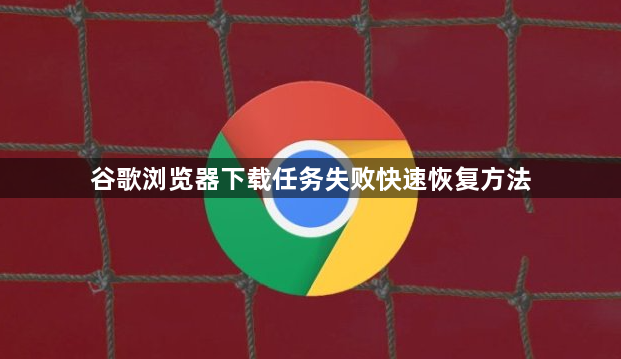
一、基础排查与恢复
1. 检查网络连接:确保设备已连接到稳定的网络,可尝试打开其他网页或使用网络应用,查看网络是否正常。若网络不稳定,可尝试重启路由器或切换网络环境,如从Wi-Fi切换到移动数据,或反之。
2. 清除浏览器缓存:点击Chrome浏览器右上角的三个点图标,选择“更多工具”,再点击“清除浏览数据”。在弹出的窗口中,选择清除缓存的时间范围,建议选择“全部时间”,然后勾选“缓存的图像和文件”以及“Cookie及其他网站数据和插件数据”,最后点击“清除数据”按钮,清除浏览器缓存后,重新尝试下载任务。
3. 检查下载路径与权限:进入Chrome设置(`chrome://settings/`),在“下载内容”板块查看默认路径是否有足够的存储空间,若空间不足,可更改保存位置至空间充足的磁盘。同时确认当前用户对该路径有读写权限,可在文件夹属性的安全选项卡中进行查看和设置。
二、利用浏览器自带功能恢复
1. 通过下载管理面板恢复:在谷歌浏览器中,点击右上角的三个点图标,选择“下载内容”选项,或者直接按“Ctrl+J”(Windows)或“Command+J”(Mac)快捷键打开下载内容列表。在下载内容列表中,找到之前下载失败的任务,可以右键点击该任务,选择“重新下载”或“打开链接”来尝试再次下载。
2. 检查下载任务状态并继续:若下载任务没有在下载页面中显示,可能是由于浏览器缓存或临时文件的问题。此时,可以尝试清除浏览器缓存。点击菜单图标,选择“设置”,在设置页面中找到“隐私与安全”部分,点击“清除浏览数据”。在弹出的窗口中,选择清除缓存等数据,然后重新尝试下载。
三、高级修复与辅助工具
1. 禁用浏览器扩展程序:点击右上角的三个点,选择“更多工具”,再点击“扩展程序”。在扩展程序页面中,可逐一禁用已安装的扩展程序,然后重新进行下载操作,以确定是否是某个扩展程序导致下载任务异常。若禁用后下载正常,可逐个启用扩展程序,找出具体引起问题的扩展程序,并考虑是否需要删除或更换。
2. 使用下载工具辅助下载:常用的下载工具如迅雷、IDM(Internet Download Manager)等。这些工具支持多线程下载和断点续传功能。在Chrome浏览器中复制下载链接,打开下载工具,新建下载任务,将链接粘贴到任务地址栏中,开始下载。下载工具会自动处理下载过程,尝试恢复下载。
3. 检查防火墙和安全软件设置:某些防火墙或安全软件可能会阻止浏览器的下载功能。暂时禁用这些软件,然后再次尝试下载。如果下载成功,则需要在防火墙或安全软件中添加浏览器的例外规则,允许其进行下载操作。
四、系统与硬件优化
1. 释放磁盘空间:对于一些较大的下载任务,可能需要检查磁盘空间是否充足。如果磁盘空间不足,可能导致下载无法正常进行。可以删除一些不必要的文件或程序,释放磁盘空间,然后再次尝试恢复下载任务。
2. 更新浏览器版本:旧版本的浏览器可能存在一些已知的下载问题或兼容性问题,可点击Chrome浏览器右上角的三个点,选择“帮助”,再点击“关于Google Chrome”,浏览器会自动检查更新,若有新版本,按照提示进行更新,然后重新尝试下载任务。
通过以上步骤,可有效解决Chrome浏览器自动跳转广告页的问题,适用于大多数恶意跳转场景。
